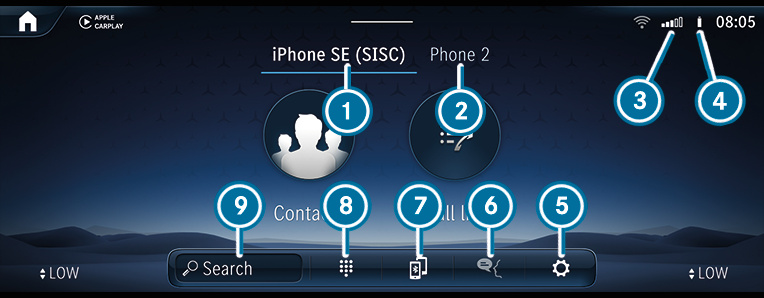









Über das Menü Telefon können Sie die Funktionen in Verbindung mit Ihrem Mobiltelefon nutzen.
Anruflisten
Kontakte
Nachrichten
Gerätemanager
Wenn Ihr Mobiltelefon das Bluetooth® Profil PBAP unterstützt, werden die Anruflisten vom Mobiltelefon im Multimediasystem angezeigt.
Anrufe aus der Anrufliste tätigen
Kontakt aus der Anrufliste öffnen
Im Nachrichten-Menü können Sie SMS empfangen und mit Hilfe des MBUX Sprach-Assistenten erstellen und versenden. Zudem können Sie während der Fahrt bequem die Vorlesefunktion nutzen.
Im Gerätemanager können Sie Ihre Mobiltelefone mit dem Multimediasystem verbinden.
Sie haben die Möglichkeit, Ihr Mobiltelefon alleine im Eintelefonbetrieb oder zusammen mit einem anderen Mobiltelefon im Zweitelefonbetrieb zu verwenden.
Wenn Sie dem Multimediasystem den Zugriff auf die Kontakte Ihres Mobiltelefons erlauben, können Sie diese im Fahrzeug nutzen. Sie können bis zu 8000 Kontakte speichern.
Telefonieren (einen Kontakt anrufen)
Navigieren
Verfassen von Nachrichten mit Hilfe des MBUX Sprach-Assistenten
weitere Optionen
Die Kontakte des Mobiltelefons können automatisch oder manuell heruntergeladen werden.
Beim Telefonieren stehen Ihnen neben den Funktionen Anruf tätigen, annehmen oder ablehnen noch weitere Funktionen zur Verfügung. Sie können zum Beispiel zwischen Gesprächen hin- und herschalten, ein Gespräch mit mehreren Teilnehmern oder Konferenzgespräche führen.
Auch ist es möglich, anklopfende Anrufe anzunehmen oder abzulehnen. Wenn während eines Gesprächs ein Anruf eingeht, wird ein Hinweis angezeigt.
Mikrofon aus
Ziffernblock einblenden zum Senden von DTMF-Tönen
Anruf hinzufügen
Freisprechmodus, um das Gespräch an Front oder Fond zu übergeben
Privatmodus, um das Gespräch an Telefon oder Kopfhörer zu übergeben


 aktuelle Zielführung beenden
aktuelle Zielführung beenden
 und Kartentyp einstellen
und Kartentyp einstellen




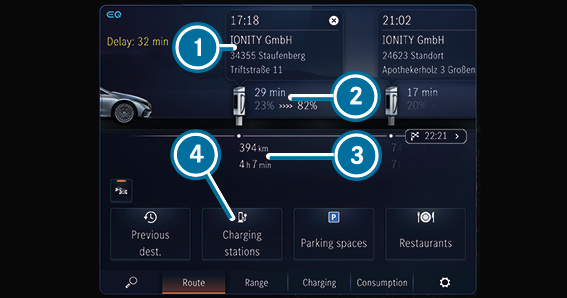




Die Navigation bietet viele Optionen für die Zieleingabe, die Routenplanung und die Zielführung. Während der Zielführung wird die Verkehrslage berücksichtigt. Bei der Zielführung mit Augmented Reality können vor einem Abbiegemanöver Zusatzinformationen in einem Kamerabild eingeblendet werden. Dienste, Apps und Services helfen Ihnen, das Ziel schnell, sicher und bequem zu erreichen.
Die Zieleingabe starten Sie über  oder im Homescreen über den Schnellzugriff
oder im Homescreen über den Schnellzugriff  unterhalb der Anwendung. Das Ziel können Sie als Sonderziel, Adresse oder Kontakt ON-Board eingeben oder online über einen Kartendienst suchen. Oder Sie wählen eines der letzten Ziele aus. Das Ziel kann hier als Favorit angelegt oder als Adresse für Zuhause und Arbeit gespeichert werden. Wenn die Option Zielvorschläge zulassen eingeschaltet ist, sind Zielvorschläge verfügbar. Diese werden anhand Ihrer Fahrgewohnheiten ermittelt und bieten eine bequeme Zielauswahl. Wenn externe Ziele und Routen von Apps oder Diensten empfangen werden, stehen diese ebenfalls zur Verfügung.
unterhalb der Anwendung. Das Ziel können Sie als Sonderziel, Adresse oder Kontakt ON-Board eingeben oder online über einen Kartendienst suchen. Oder Sie wählen eines der letzten Ziele aus. Das Ziel kann hier als Favorit angelegt oder als Adresse für Zuhause und Arbeit gespeichert werden. Wenn die Option Zielvorschläge zulassen eingeschaltet ist, sind Zielvorschläge verfügbar. Diese werden anhand Ihrer Fahrgewohnheiten ermittelt und bieten eine bequeme Zielauswahl. Wenn externe Ziele und Routen von Apps oder Diensten empfangen werden, stehen diese ebenfalls zur Verfügung.
Ein Ziel kann geteilt werden, indem Sie es über den angezeigten QR-Code scannen.
Routenoptionen
z. B. Meiden oder Nutzen von Mautstraßen, Tunneln, unbefestigten Straßen oder Gebieten
Zwischenziele
Alternative Routen
Pendlerroute
Automatische Raststättensuche
Sie können Routen aufzeichnen, speichern und diese über ein USB-Gerät auswählen oder weitergeben.
Während der Zielführung werden bei mehrspurigen Straßen Fahrspurempfehlungen angezeigt. Wenn Sie auf einer Autobahn fahren, können vorausliegende Serviceeinrichtungen angezeigt und für eine Zielführung verwendet werden.
Der Dienst Live Traffic Information berücksichtigt die aktuelle Verkehrslage. In der Karte können der momentane Verkehrsfluss, Verkehrsereignisse oder Warnmeldungen, z. B. vor einem gefährlichen Stauende, angezeigt werden.
Gefahrensituationen im Straßenverkehr werden vom Fahrzeug automatisch über Car-to-X-Communication erkannt oder können vom Fahrer gemeldet werden. Die frühzeitige Warnung ermöglicht es, rechtzeitig Ihr Fahrverhalten anzupassen. Liegen gebliebene Fahrzeuge (Pannen), Unfälle, Wettergefahren oder ein gesetztes Warnblinklicht werden in der Karte angezeigt.
Die Karte zeigt Kartendaten der Datenbank oder die Inhalte eines Online-Kartendiensts. In kleinen Kartenmaßstäben werden Gebäude in realistischer Darstellung abgebildet.
Wetterinformationen und Daten anderer Dienste können in die Karte integriert werden. Parkhäuser mit entsprechender Ausstattung liefern z. B. Daten über die momentane Auslastung und zu Parkgebühren. Der Dienst Online Kartenupdate ermöglicht die Aktualisierung der Kartendaten.
Die angebotenen Optionen variieren je nach Land, Fahrzeugausstattung und verfügbaren Diensten.
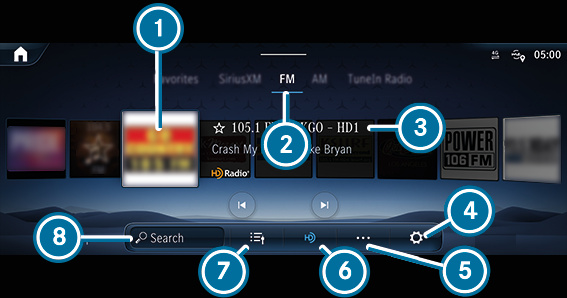








Über das Menü Radio können Sie eine Vielzahl an Radiosendern abspielen und das Internetradio TuneIn nutzen. Suchen Sie Ihre Lieblingssender und speichern Sie diese als Favoriten oder in Senderlisten ab.
Die Funktion des Internetradios TuneIn ist länderabhängig.
Radiotext: Die Funktion zeigt Ihnen z. B. den Sendernamen, den Titel und den Interpreten des aktuell gespielten Lieds an.
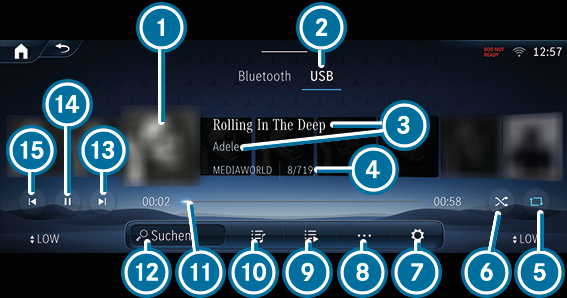















Über die Applikation Medien können Sie die Audiofunktionen Ihres Multimediasystems einstellen und nutzen. Sie können z. B. Musik hören.
Bluetooth®: Über das Menü Bluetooth können Sie Bluetooth® Audiogeräte mit dem Multimediasystem verbinden und die auf dem Audiogerät verfügbaren Titel wiedergeben. Das Verbinden der Geräte erfolgt dabei bequem über den Gerätemanager, sodass Sie mit wenigen Klicks alle Einstellungen vornehmen können.
Online-Musik: Über das Menü Online-Musik können Sie auf Musik-Streaming-Dienste zugreifen.
Über das Menü Smartphone Integration stehen Ihnen verschiedene Applikationen zur Verfügung, die Funktionen Ihres Mobiltelefons auf das Display des Multimediasystems bringen. Die Bedienung kann zum Beispiel über Touchscreen oder Sprachbedienung erfolgen.
Es kann immer nur ein Mobiltelefon über Smartphone Integration mit dem Multimediasystem verbunden sein. Auch im Zweitelefonbetrieb kann bei der Nutzung von Smartphone Integration nur ein weiteres Mobiltelefon über Bluetooth® mit dem Multimediasystem verbunden sein.
Nutzen Sie Android Auto für Mobiltelefone mit Android Betriebssystem, verwenden Sie Apple CarPlay® in Verbindung mit Ihrem iPhone®. Die volle Funktionalität von Android Auto und Apple CarPlay® ist nur mit Internetverbindung möglich.
Über das Menü Info können Sie sich wichtige Informationen über Ihr Fahrzeug anzeigen lassen. Auf einen Blick erhalten Sie damit eine Übersicht über z. B. Fahrzeugdaten oder aktuelle Verbrauchswerte. Zusätzlich können Sie über den Menüpunkt Betriebsanleitung die Digitale Betriebsanleitung aufrufen mehr.
Aktivität von Gas- und Bremspedal
Aktivität der Federbeine
Radwinkel
G-Kräfte der Längs- und Querbeschleunigung
Abhängig von Ihrem Fahrstil zeigt Ihnen diese Anzeige den aktuellen und den durchschnittlichen Verbrauch des Fahrzeugs an. Zusammen mit den Anzeigen der Fahrzeugdaten können Sie damit Ihren Fahrstil möglichst effizient und verbrauchsarm gestalten.
die Mercedes me Dienste verwalten
die Dashcam nutzen
den Webbrowser für das Surfen im Internet verwenden
Sie benötigen ein Benutzerkonto und müssen Ihr Fahrzeug mit dem Benutzerkonto verknüpfen, um Angebote und Dienstleistungen nutzen zu können.
Wenn auf einem Mobiltelefon die Mercedes me App vorhanden ist, kann die Fahrzeugverknüpfung über den angezeigten QR-Code erfolgen.
Beachten Sie, dass das Angebot länderabhängig ist.
In den Einstellungen können Sie grundlegende Konfigurationen für Ihr Multimediasystem und das Fahrzeug festlegen. Vom Ein- und Ausschalten der Fahrerassistenzsysteme bis hin zu Display- und Spracheinstellungen sind in diesem Menü alle Funktionen erreichbar.
Assistenz
Fahrzeug
Licht
System
Über das Menü Assistenz haben Sie direkten Zugriff auf die Fahrerassistenzsysteme, die in Ihrem Fahrzeug verbaut sind, und können diese entweder ein- oder ausschalten oder nach Ihren Wünschen konfigurieren.
Das automatische Einklappen der Außenspiegel beim Abstellen des Fahrzeugs
Die automatische Einstellung von Sitz und Lenkrad, für bequemeres Ein- und Aussteigen
Die automatische Aktivierung der 360°-Kamera beim Einlegen des Rückwärtsgangs
Sämtliche Lichteinstellungen können über das Menü Licht vorgenommen werden. Hier können Sie das Intelligent Light System ein- oder ausschalten oder einstellen, wie lange Ihr Fahrzeug nach dem Abstellen oder Aufschließen beleuchtet werden soll.
Alle wichtigen Einstellungen rund um das Multimediasystem können im Menü System vorgenommen werden.
Die Einstellung der Systemsprache
Die Konfiguration von WLAN und Bluetooth®
Die Einstellung von Zeit und Datum

